„iTunes“ filmų nuomos naudojimas kompiuteryje
iTunes filmų nuomos paslauga veikia sklandžiai. Aplankykite iTunes parduotuvė, suraskite turinį, kurį norite išsinuomoti, sumokėti ir atsisiųsti filmą į savo kompiuterį. Šiame nuosekliame vadove paaiškinama, kaip išsinuomoti filmus iš iTunes Store.
Jei neturite Apple ID, nustatykite iTunes Store paskyrą.
Raskite nuomojamų iTunes filmų
Norėdami rasti filmą, kurį norite išsinuomoti iš iTunes Store:
-
Paleisti iTunes kompiuteryje ir pasirinkite Parduotuvė (jis yra lango viršuje).

-
Norėdami eiti į iTunes Store filmų skyrių, spustelėkite medijos išskleidžiamąją rodyklę ir pasirinkite Filmai.

-
Spustelėkite bet kurio filmo piktogramą, kad atidarytumėte jo informacijos puslapį. Informacijos puslapyje pateikiami filmo anonsai, informacija apie aktorius ir filmo pirkimo bei nuomos kainos.
Naujausiuose filmuose gali būti rodoma tik pirkimo kaina, tačiau daugelyje tų filmų nurodyta data, kada bus galima išsinuomoti.

-
Pasirinkite bet kurį Išsinuomoti HD arba Nuomoju SD išsinuomoti filmą. Jeigu Taip pat galimas SD/HD formatu
pasirodo po mygtukais, spustelėkite jį, kad pasirinktumėte versiją, kurią norite išsinuomoti.HD versijos nuomos kaina paprastai yra didesnė nei SD versijos.

„iTunes“ apmokestina jūsų sąskaitą ir bus galima išsinuomoti.
Parsisiųsti filmus iš iTunes į kompiuterį
Pradėjus atsisiųsti iTunes filmų nuomą, iTunes filmų ekrano viršuje pasirodo naujas skirtukas Išnuomotas. Eikite į Išnuomotas skirtuką, kad atidarytumėte ekraną su nuomojamais filmais, įskaitant ką tik išsinuomotus filmus.
Jei nematote skirtuko Išnuomota, įsitikinkite, kad turite Filmai pasirinktas iTunes išskleidžiamajame medijos meniu.
Filmo atsisiuntimas užtrunka šiek tiek laiko – kiek laiko priklauso nuo jūsų interneto ryšio greitis. Jums nereikia atsisiųsti filmo, kad galėtumėte jį žiūrėti; tol, kol turite interneto ryšį, taip pat galite jį transliuoti.
Jei žiūrite filmus neprisijungę, užbaikite filmo atsisiuntimą į nešiojamąjį kompiuterį prieš prisijungdami prie interneto.
Paleiskite „iTunes“ filmus savo kompiuteryje
Užveskite pelės žymeklį virš filmo plakato ir spustelėkite žaisti rodomas mygtukas, kad pradėtumėte žiūrėti filmą kompiuteryje. Vis dėlto nespustelėkite nuomojamo filmo, kol nesate pasiruošę jo žiūrėti. Turite 30 dienų spustelėti išsinuomotą filmą, bet spustelėję jį, turite tik 48 valandas, kad galėtumėte žiūrėti filmą. Nuomoto filmo galiojimo laikas baigiasi po 30 dienų arba 48 valandų nuo tada, kai pradėsite žiūrėti, atsižvelgiant į tai, kas įvyks anksčiau.
Jei nesate pasirengę žiūrėti filmo, spustelėkite filmo plakatą, o ne mygtuką Paleisti, kad gautumėte informacijos apie filmą ir aktorius.
Naudokite ekrane pateikiamus valdiklius
Kai paspausite žaisti mygtuką ant jūsų filmo, iTunes prašo patvirtinti, kad esate pasirengęs žiūrėti, ir primena, kad turite ribotą laiką žiūrėti filmą.
Kai filmas pradedamas leisti, perkelkite pelės žymeklį virš lango, kad pamatytumėte valdiklius. Galite paleisti arba pristabdyti filmą, sukti pirmyn arba atgal, reguliuoti garsumą arba rodyti jį viso ekrano režimu spustelėdami rodykles dešinėje. Daugumoje filmų taip pat yra skyrių žymių ir kalbos bei antraščių parinkčių meniu.
Perduokite filmus iš iTunes į kompiuterį
Prieš transliuodami filmą kompiuteryje, nustatykite atkūrimo kokybę „Mac“ arba asmeniniame kompiuteryje:
-
iTunes eikite į meniu juostą ir pasirinkite iTunes > Parinktys. Arba paspauskite Komanda + kablelis „Mac“ kompiuteryje arba Ctrl + kablelis kompiuteryje.
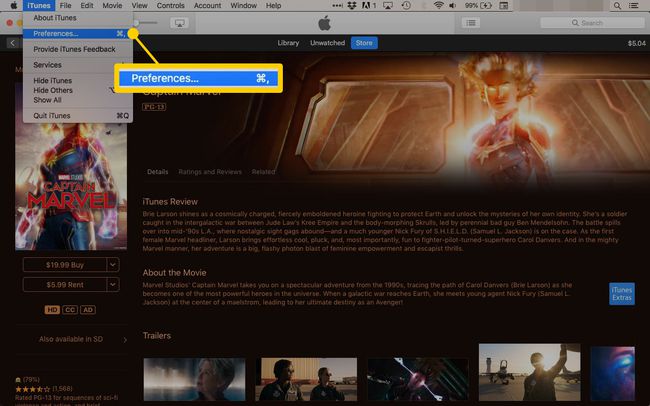
-
Spustelėkite Atkūrimas skirtukas.

-
Pasirinkite Vaizdo įrašų atkūrimo kokybė išskleidžiamąją rodyklę ir pasirinkite Geriausias galimas. Pasirinkus šią parinktį, filmas bus transliuojamas aukščiausios kokybės, kurią leidžia jūsų interneto ryšys.
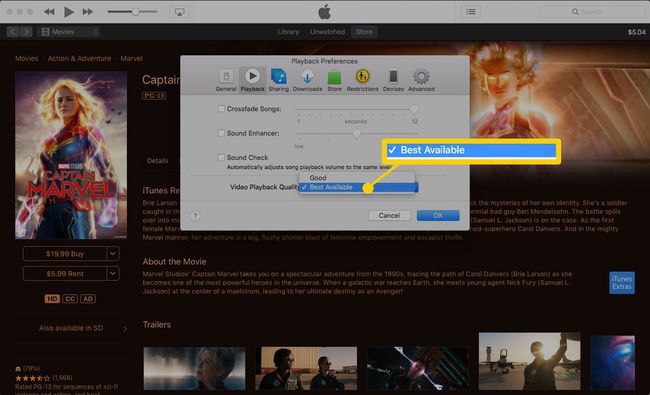
Spustelėkite Gerai kad išsaugotumėte pakeitimus.
Kai baigsite
Baigę žiūrėti filmą, galite žiūrėti jį dar kartą, jei norite, kol tai darote per 48 valandų laikotarpį. Filmas automatiškai dingsta iš jūsų kompiuterio praėjus 48 valandoms po to, kai pirmą kartą jį pradėjote žiūrėti, arba 30 dienų po to, kai jį išsinuomojote, jei niekada jo nežiūrėsite.
Transliuokite išsinuomotą iTunes filmą kituose iOS įrenginiuose
„Apple TV“ programėlėje yra centralizuota sistema, kurioje vienoje vietoje galite pasiekti iTunes nuomojamus ir pirkinius. Kai išsinuomojate arba perkate filmą „iTunes“, jis rodomas „Apple TV“ programoje kiekviename įrenginyje, kuris yra prisijungęs prie to paties „Apple ID“, kuriuo nuomojosi filmas.
Perduokite išsinuomotą filmą iš savo kompiuterio į Apple TV naudodami „AirPlay“.
Jei nesate namuose, bet jūsų nešiojamas kompiuteris yra tame pačiame belaidžiame tinkle kaip ir Apple TV, naudokite „AirPlay“ norėdami transliuoti kompiuteryje išsinuomotą filmą į „Apple TV“.
Pradėkite leisti filmą iTunes.
-
Spustelėkite AirPlay piktogramą (ji yra ekrano apačioje).
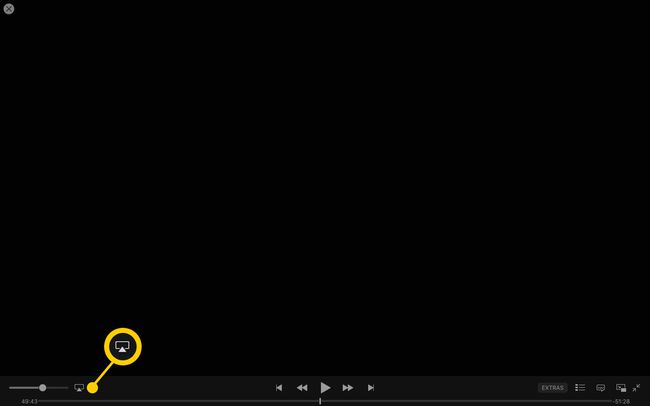
-
Spustelėkite Apple TV pavadinimą.
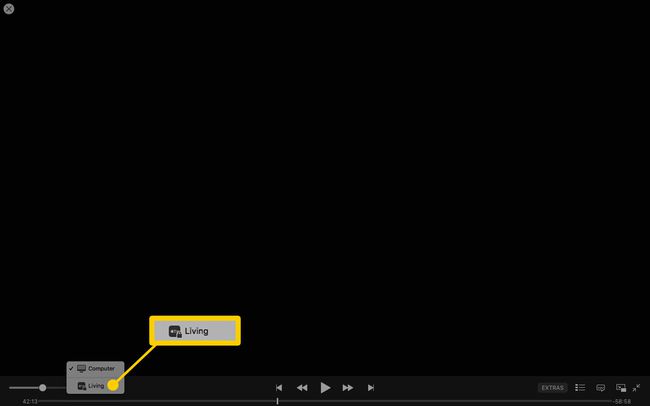
Paspauskite žaisti. Filmas rodomas jūsų televizoriaus ekrane. Palikite kompiuterį įjungtą, kol jis groja.
